Downgrade von iOS 18 auf 17- Beste 5 Lösungen [2025 Updated]
Viele Benutzer möchten von iOS 18 auf 17 downgraden, da sie auf Fehler, Abstürze und Kompatibilitätsprobleme mit Apps stoßen. Betasoftware kann aufregend sein, aber auch instabil, was oft zu verkürzter Akkulaufzeit führt. Ein Downgrade könnte eine Lösung sein.
- Teil 1: Downgrade iOS 18 auf 17 möglich?
- Teil 2: Downgrade iOS 18 auf 17 ohne Daten zu verlieren [Top 5 Methoden]
- Methode 1: Downgrade iOS 18 auf 17 mit professionale Tool, 100% funktioniert
- Methode 2: Downgrade iOS 18 auf 17 per iTunes
- Methode 3: Downgrade iOS 18 auf 17 ohne Computer
- Methode 4: Downgrade iOS 18 auf iOS 17 per BetaProfiles ohne Computer
- Methode 5: Downgrade iOS 18 auf iOS 17 mit IPSW
- Teil 3: FAQ zu Downgrade iOS 18 auf 17
Downgrade von iOS 18 auf 17 in nur wenigen Klicks mit Tenorshare ReiBoot – schnell, sicher und unkompliziert.
Teil 1: Downgrade iOS 18 auf 17 möglich?
Ja, ein Downgrade von iOS 18 auf 17 ist möglich! Da Apple das Signieren von iOS 17 noch unterstützt, können Sie auf die ältere Version zurückkehren. Sie können dies entweder direkt auf Ihrem iPhone tun, indem Sie Beta-Updates deaktivieren, oder über iTunes eine Wiederherstellung durchführen.

Teil 2: Downgrade iOS 18 auf 17 ohne Daten zu verlieren [Top 5 Methoden]
Jetzt, da Sie über die Grundlagen des Downgrades Bescheid wissen, lassen Sie uns einige Möglichkeiten erkunden, wie Sie auf iOS 17 downgraden können. Während das Fehlen eines kompatiblen Backups den Downgrade-Prozess vorübergehend behindern kann, bieten mehrere Methoden für diejenigen mit einem aktuellen Backup einen reibungslosen Downgrade. Im Folgenden sind drei Möglichkeiten aufgeführt, die Ihnen helfen sollen, auf iOS 17 zu downgraden.
![]() Note: Wichtige Hinweise zum Downgrade von iOS 18 auf 17:
Note: Wichtige Hinweise zum Downgrade von iOS 18 auf 17:
Stellen Sie sicher, dass Sie vor dem Downgrade alle wichtigen Daten und Dokumente sichern. Außerdem sollten Sie genügend Speicherplatz auf Ihrem Gerät freihalten – idealerweise mindestens 7 GB. Dies sorgt für einen reibungslosen und erfolgreichen Downgrade-Prozess.
Methode 1: 100% Downgrade iOS 18 auf 17 mit professionale Tool,100% funktioniert
Wenn Sie ein Downgrade von iOS 18 auf 17 ohne iTunes oder komplexe Schritte durchführen möchten, bietet Tenorshare ReiBoot eine einfachere und schnellere Lösung ohne Datenverlust. Der Hauptvorteil von ReiBoot ist, dass es jailbreak-frei ist, wodurch das Sicherheitsrisiko minimiert wird.
![]() Vorteile von Reiboot:
Vorteile von Reiboot:
- Sicheres iOS/iPadOS 18 Downgrade/Upgrade, kein Jailbreak & iTunes.
- Rufen Sie den Wiederherstellungsmodus auf Geräten kostenlos mit einem Klick auf und beenden Sie ihn bei Bedarf einfach.
- Beheben Sie mehr als 150 iOS-Systemprobleme, wie z.B. Absturz von Pokemon Go, iPhone bleibt am Apple-Logo hängen, Bildschirm schaltet sich nicht ein, etc.
- iPhone/iPad/iPod touch ohne Passwort/iTunes/Finder zurücksetzen
- Unterstützt alle iOS-Versionen und -Geräte, einschließlich des neuesten iOS 18 und aller iPhone 15-Modelle.
Befolgen Sie diese einfachen Schritte, um iOS 18 auf 17 ohne iTunes mithilfe von Tenorshare ReiBoot herunterzustufen:
Laden Sie Tenorshare ReiBoot auf Ihrem Computer herunter und installieren Sie es. Verbinden Sie Ihr iPhone mit dem Computer. Klicken Sie auf die Option "iOS Upgrade/Downgrade".

Klicken Sie auf "Herunterstufen", um den Vorgang zu starten.

Wählen Sie eine Firmware-Version aus, zu der Sie downgraden möchten.

Klicken Sie auf "Herunterstufen initiieren" und warten Sie einige Sekunden.

ReiBoot wird automatisch die iOS 18 entfernen und die stabile iOS-Version auf Ihrem Gerät installieren. Klicken Sie auf Fertig, wenn der Vorgang abgeschlossen ist.

Wenn Sie diesen Schritten folgen, können Sie die iOS 18 von Ihrem iPhone oder iPad ohne Jailbreak entfernen.
Methode 2: Downgrade iOS 18 auf 17 per iTunes
Diese Methode verwendet Ihren Computer und iTunes. Stellen Sie sicher, dass Sie die neueste Version von iTunes auf Ihrem Computer installiert haben. Sie können es direkt von der Website von Apple herunterladen, wenn nötig. So downgraden Sie iOS 18 auf 17 über iTunes.
1. Verbinden Sie Ihr iPhone mit Ihrem Computer über ein kompatibles USB-Kabel. Starten Sie iTunes auf Ihrem Computer.
Obwohl Sie bereits zuvor ein Backup gesichert haben, könnte iTunes Sie nach einem weiteren Backup fragen. Wenn Sie sich auf Ihr vorhandenes Backup verlassen können, können Sie diesen zusätzlichen Schritt überspringen.
2. Gehen Sie nun in den Wiederherstellungsmodus. Das können Sie tun, indem Sie diese Schritte befolgen:
- Drücken und lassen Sie schnell die Lauter-Taste los.
- Drücken und lassen Sie schnell die Leiser-Taste los.
- Halten Sie schließlich die Seitentaste gedrückt, bis Sie den Wiederherstellungsmodus-Bildschirm mit einem schwarzen Hintergrund und dem Apple-Logo sehen.

3. Sobald sich Ihr Gerät im Wiederherstellungsmodus befindet, erkennt iTunes es normalerweise und fordert Sie auf, entweder "Wiederherstellen" oder "Aktualisieren" auszuwählen. Wählen Sie "Wiederherstellen" und wählen Sie das kompatible Backup aus, das Sie zuvor erstellt haben.

Beachten Sie, dass dieser Vorgang je nach Ihrem Backup und der Geschwindigkeit Ihrer Internetverbindung einige Zeit in Anspruch nehmen kann. Seien Sie geduldig und trennen Sie Ihr Gerät während dieses Vorgangs nicht ab. Nach Abschluss der Wiederherstellung wird Ihr iPhone neu gestartet und auf iOS 17 downgraded. Anschließend können Sie Ihr Gerät einrichten.
Methode 3: Downgrade iOS 18 auf 17 ohne Computer
Um Ihr iPhone ohne Computer von der iOS 18 Beta-Version auf iOS 17 zurückzusetzen, müssen Sie zunächst das Beta-Profil von Ihrem Gerät entfernen. Dies sorgt dafür, dass Ihr iPhone künftig nur noch nach der öffentlichen iOS-Version sucht, statt Beta-Updates zu installieren. Nachdem das Beta-Profil gelöscht wurde, erkennt Ihr Gerät die aktuell verfügbare Version von iOS 17 als die neueste.
Führen Sie folgende Schritte aus:
- Gehen Sie zu "Einstellungen" > "Allgemein" > "VPN & Geräteverwaltung".
- Wählen Sie das Beta-Profil aus und löschen Sie es.
- Starten Sie Ihr iPhone neu.
- Gehen Sie zu "Einstellungen" > "Allgemein" > "Software-Update", um die öffentliche iOS-Version zu installieren.

Methode 4: Downgrade iOS 18 auf iOS 17 per BetaProfiles ohne Computer
Die letzte Methode ist das Herabstufen von iOS 18 über BetaProfiles. Genau wie Methode 3 gilt diese Methode nur für Geräte, die iOS 16.4 oder später ausführen. Schauen wir uns an, wie man iOS 18 über BetaProfiles auf 17 herabstuft:
- Starten Sie Safari auf Ihrem iPhone und navigieren Sie zur offiziellen BetaProfiles-Website. Laden Sie das iOS 17.5.1-Profil auf Ihrem iPhone herunter.
- Gehen Sie zu den Einstellungen Ihres Geräts. Wählen Sie das iOS 17.5.1-Profil zur Installation aus, indem Sie auf die Option Profil heruntergeladen klicken.
- Wählen Sie Software-Update unter Einstellungen > Allgemein.
- Klicken Sie auf die Option zum Herunterladen und Installieren des Profils, wenn Sie es sehen, um von iOS 18 zu iOS 17 zurückzukehren, ohne einen Computer zu benötigen.
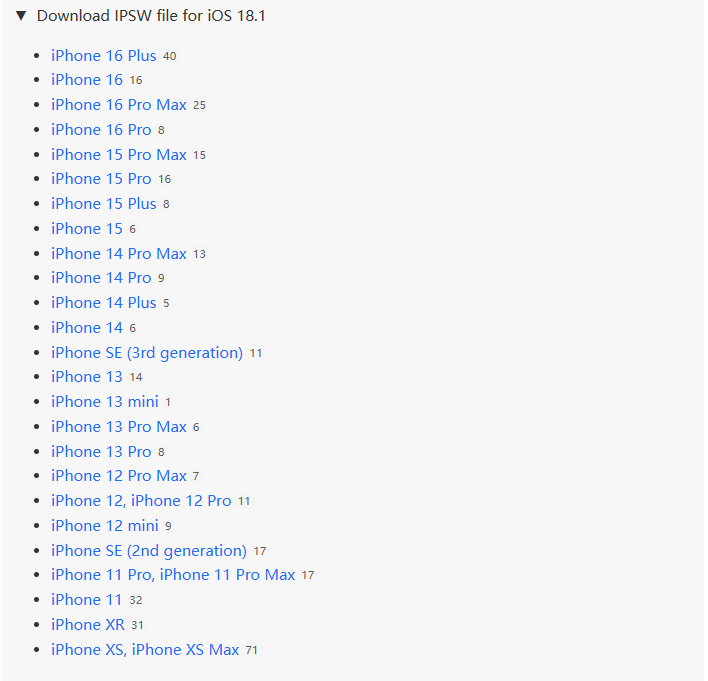
Methode 5: Downgrade iOS 18 auf iOS 17 mit IPSW
Schritt 1: Besuchen Sie die offizielle IPSW-Website und laden Sie die entsprechende iOS 17-Firmware-Datei herunter.
Schritt 2: Verbinden Sie Ihr iPhone mit Ihrem Computer. Drücken Sie bei iTunes die „Shift“-Taste oder bei Finder die „Option“-Taste und wählen Sie „iPhone wiederherstellen...“. Öffnen Sie dann die zuvor heruntergeladene iOS 17 IPSW-Datei.
Schritt 3: Klicken Sie auf „Wiederherstellen“, um den Downgrade-Prozess von iOS 18 auf iOS 17 zu starten.
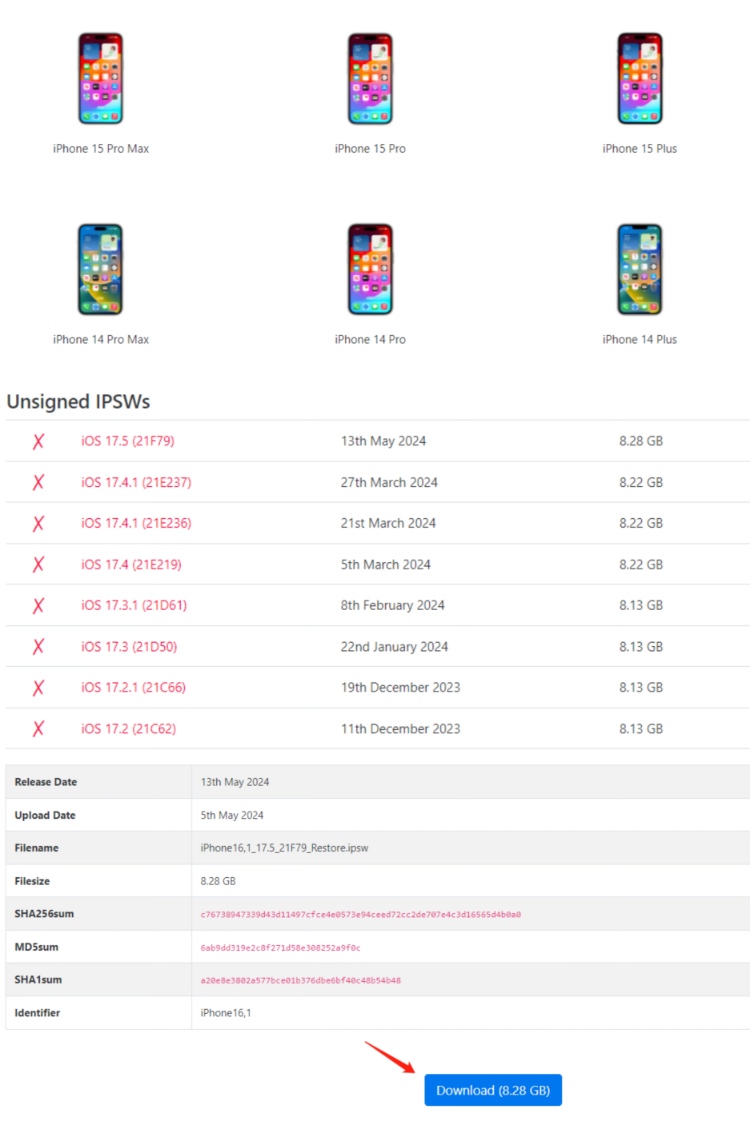
Fragen und Antworten zum Downgrade von iOS 18
1: Ist es legal, iOS 18 Downgrade durchzuführen?
Ja, das Downgrade von iOS 18 ist vollkommen legal. Apple beschränkt Benutzer nicht daran, ihre Geräte zu downgraden, insbesondere da Betaversionen für Testzwecke entwickelt werden und unberechenbar sein können.
2: Welche Risiken gibt es beim Downgrade von iOS 18?
Obwohl das Downgraden eine Lösung sein kann, um Probleme oder Instabilitäten in der Betaversion zu beheben, gibt es einige potenzielle Risiken zu beachten, wie Datenverlust, Kompatibilitätsprobleme oder unvollständiges Downgrade.
3: Ist iOS 18 sicher?
iOS 18 ist fehlerhaft und kann Probleme mit Apps verursachen. Es wird empfohlen, auf die offizielle Veröffentlichung für eine stabile Erfahrung zu warten. Sie können auch diesen Artikel lesen, um weitere Details darüber zu erfahren, ob iOS 18 sicher ist.
Schlussfolgerung
Das Downgrade von iOS 18 auf 17 kann eine verlockende Lösung sein, wenn Sie Probleme mit der Betaversion haben. Sie müssen jedoch vorsichtig sein, da das Downgraden potenzielle Risiken birgt. Mit den in diesem Artikel beschriebenen schrittweisen Methoden können Sie problemlos auf iOS 17 downgraden. Und wenn Sie Angst vor den Risiken des Jailbreaks haben, probieren Sie Tenorshare ReiBoot für einen sicheren Downgrade aus und genießen Sie die Stabilität von iOS 17!
- Recovery-Modus ein/aus mit nur 1 Klick, Ihr Telefon aus verschiedenen iOS Stuck-Szenarien retten, mehr Dinge jenseits der Vorstellungskraft liefern.
- Unterstützt alle iPhone-Modelle und die neueste iOS 18 und früher.















